Tulisan akan saya awali dari penyediaan resource pengembangan yang biasa saya sebut developmet host. Untuk membangun development host untuk symbianS60 berbasis J2ME tentunya kita membutuhkan Java Development Kit dan juga IDE untuk mempermudah kita dalam pengembangan aplikasi dalam hal ini saya menggunakan NetBeans 6.5, tidak lupa juga Symbian SDK untuk J2ME. Untuk menyediakan semua resource silahkan ikuti langkah di bawah.
1. Download Java Developemt Kit dari http://java.sun.com/javase/downloads/index.jsp. Saya menggunakan Java Developmet Kit 6 update 3.
2. Download NetBeans 6.5 dari http://www.netbeans.org/downloads/. Untuk NetBeans pilihlah paket yang mendukung J2ME, jika bingung pilih saja yang full nanti pada saat installasi bisa kita customisasi.
3. Download Symbian SDK dari http://www.forum.nokia.com/info/sw.nokia.com/id/6e772b17-604b-4081-999c-31f1f0dc2dbb/S60_Platform_SDKs_for_Symbian_OS_for_Java.html. Sampai dengan saat ini Symbian SDK yang mendukung NetBeans yang saya tahu dimulai dari Symbian SDK 2rd FP2. Tapi kalau ingin ngembangin di versi sebelum itu seperti Ngage atau 6600 tidak dibutuhkan SDK.
4. Download Active Perl dari http://www.activestate.com/Products/activeperl/index.mhtml. Walau pada release note symbian SDK Active Perl tidak dibutuhkan tetapi akan lebih baik kalau di download saja.
Setelah semua terdownload sekarang waktunya untuk meng-install semua aplikasi yang dibutuhkan. Install Aplikasi terurut dari JDK, Active Perl, NetBeans, dan Symbian SDK. Pada kesempatan kali ini saya akan mencontohkan proses installasi NetBeans, karena aplikasi ini bisa dikatakan aplikasi yang paling riskan dan tidak boleh terjadi kesalahan. untuk meng-install NetBeans ikuti langkah berikut.
1. Duble click pada NetBeans Installer.
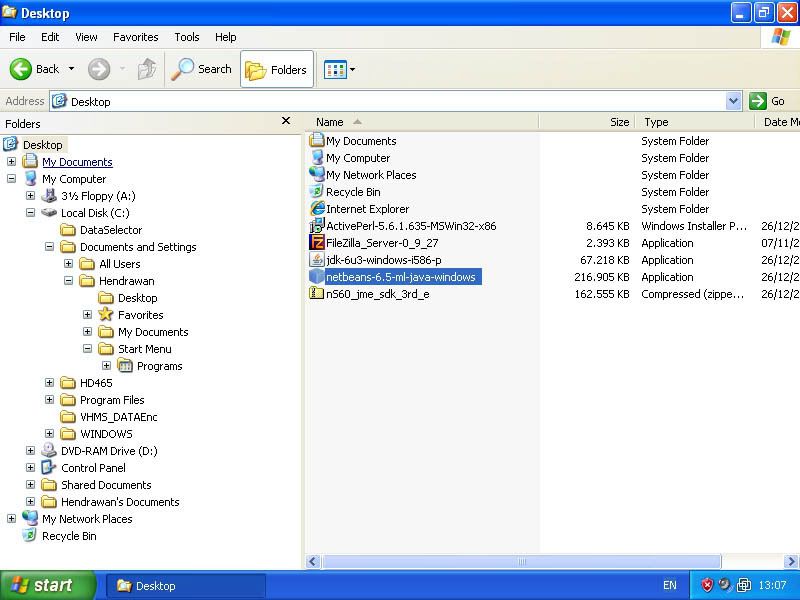
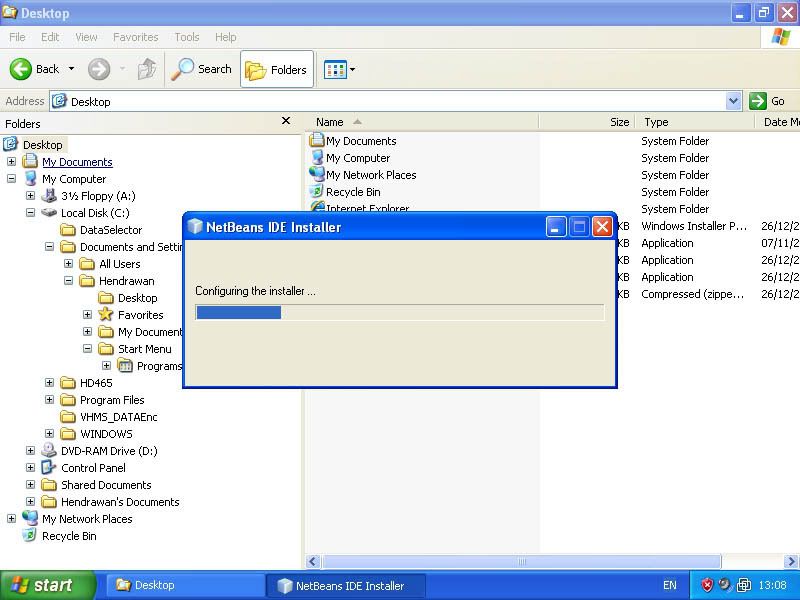
2. Setelah window installasi tampil, pada proses pertama click tombol "Customize.." untuk memilih paket-paket yang diperlukan saja. Tetapi kalau memang pengin menginstall semua paket langsungg saja click Next.
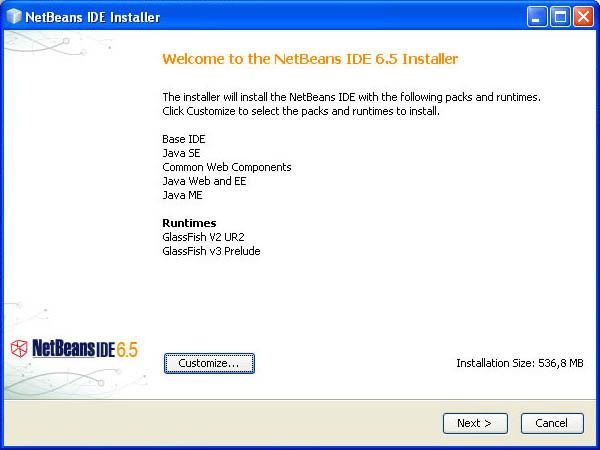
3. Pilih paket Base IDE, Java SE, dan Java ME.
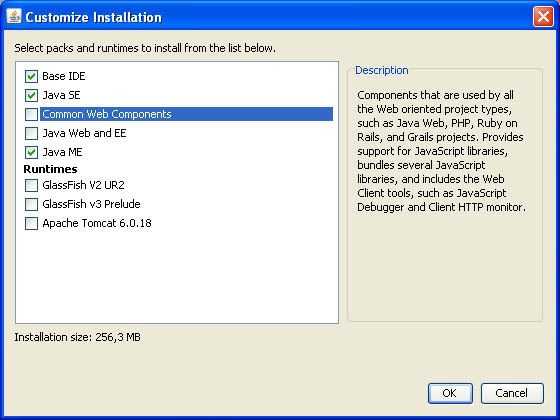
4. Setelah kita memilih paket pada window selanjutnya adalah agreement. Setujui agreement langsung click Next.
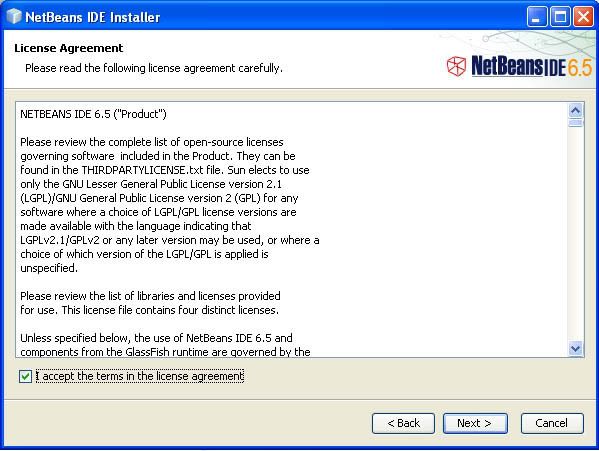
5. Installer NetBeans biasanya langsung bisa mengenali path dari installasi JDK, tetapi jika tidak dikenali click saja browse untuk menunjuk ke path dari installasi JDK. Pada window ini kita juga diberi opsi untuk menentukan dimana NetBeans akan di install lebih baik biarkan default.
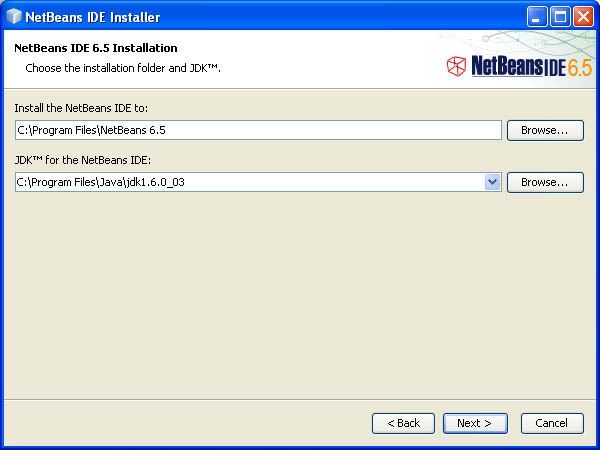
6. Kemudian click "Install" untuk memulai installasi.
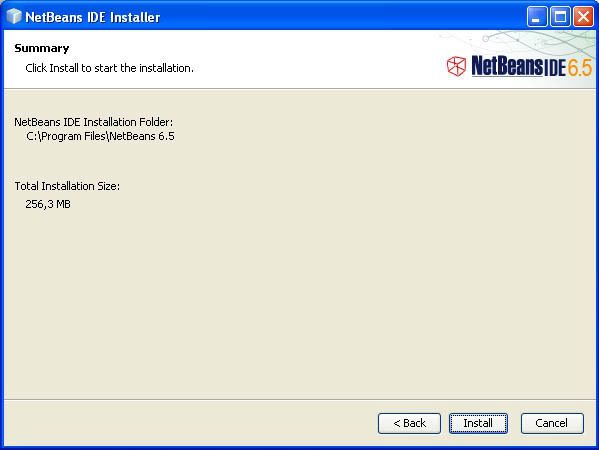
Setelah proses installasi NetBeans selesai ada satu hal yang perlu untuk dilakukan, yaitu mengecek apakah NetBeans telah mengenali Symbian SDK. Untuk mengetahui apakan Symbian SDK telah dikenali oleh NetBeans bisa ikuti langkah berikut
1. Dari menu tools NetBeans pilih "Java Platforms".
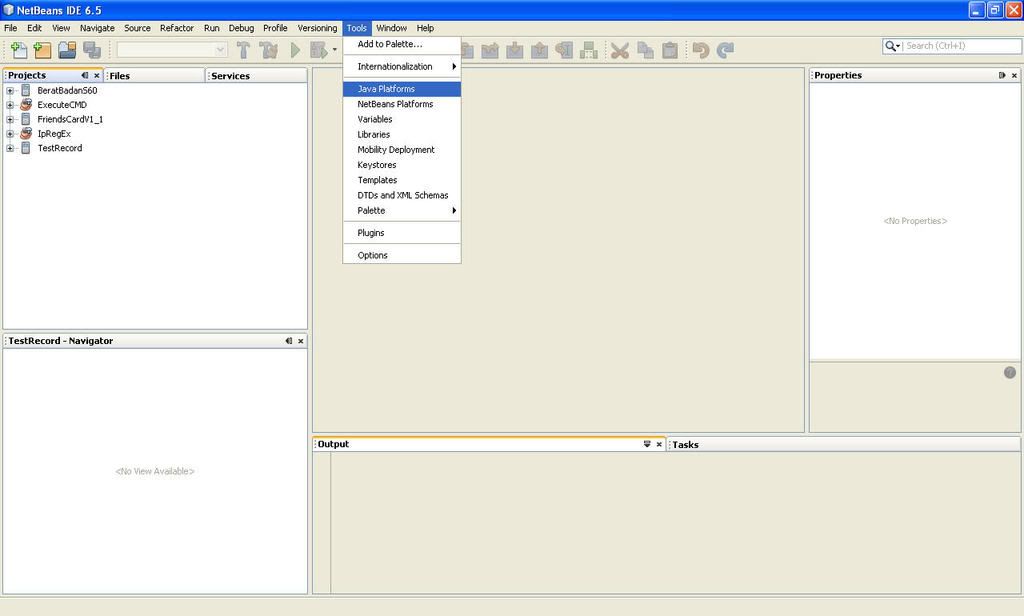
2. Jika Window mengeluarkan informasi yang kurang lebih seperti dibawah, berarti NetBeans sudah mengenali Symbian SDK. Sekarang bagaimana jika NetBeans belum mengenali symbian SDK ? Dari window pilih "Add Platforms".
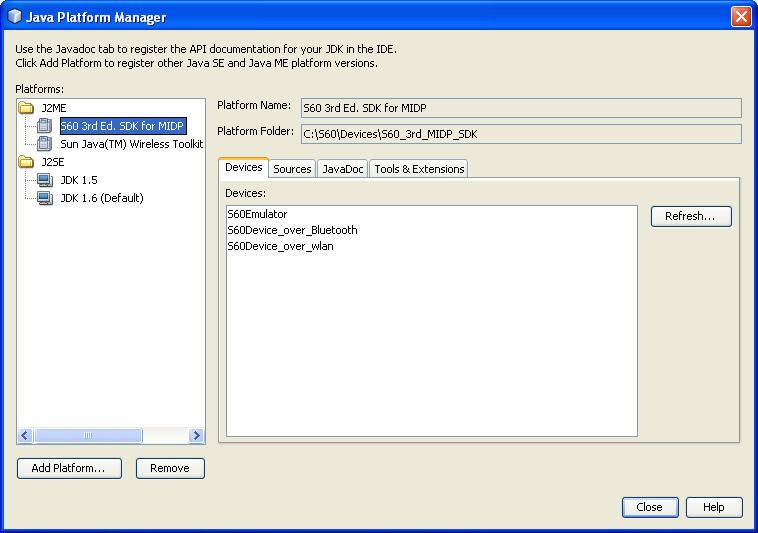
3. Dari window yang muncul pilih "Java ME MIDP Platform Emulator", kemudia click "Next".
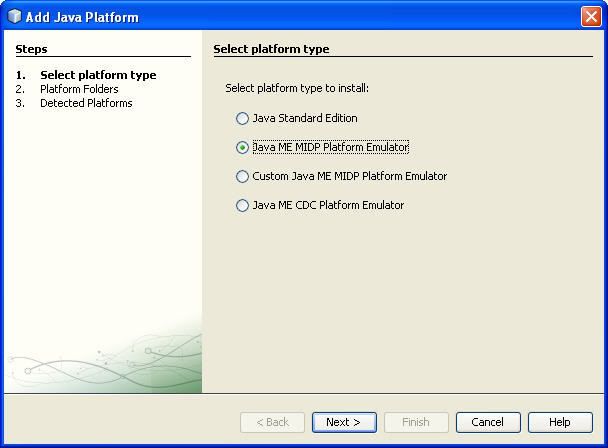
4. Pada kebanyakan kasus, NetBeans tidak akan bisa menemukan path dari symbian SDK secara otomatis. Click "Find More Java ME Platform folders" untuk menentukan path dari Symbian SDK.
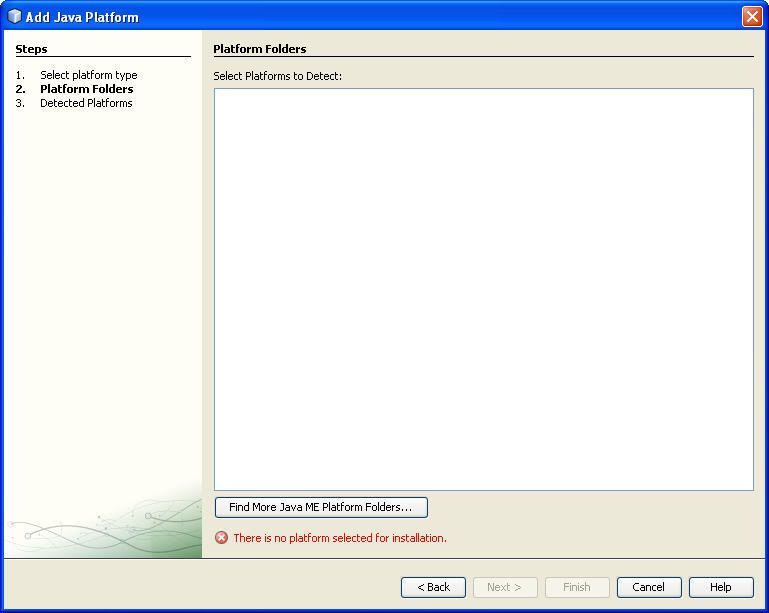
5. Tentukan path dari symbian SDK sesuai dengan installasi Symbian SDK, kemudian click "Select".
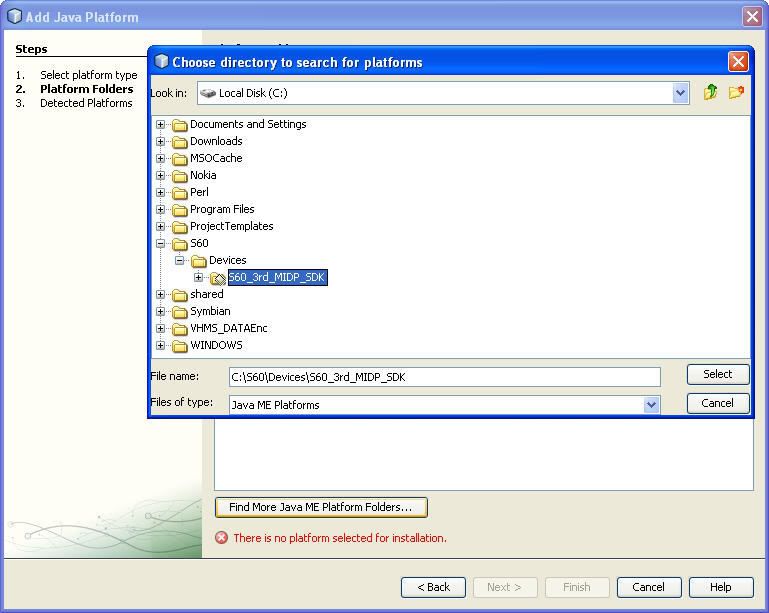
6. Jika path dari Symbian SDK benar, maka harus didapatkan informasi yang kurang lebih seperti dibawah.
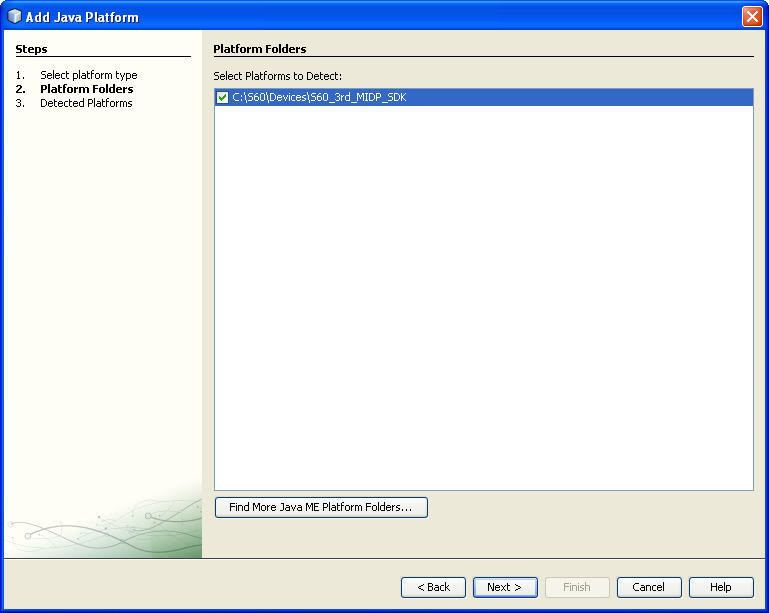
7. Pada window selanjutnya detail dari Symbian SDK akan ditampilkan, dari dukungan JSR, API dan dokumentasi tertampil disitu.
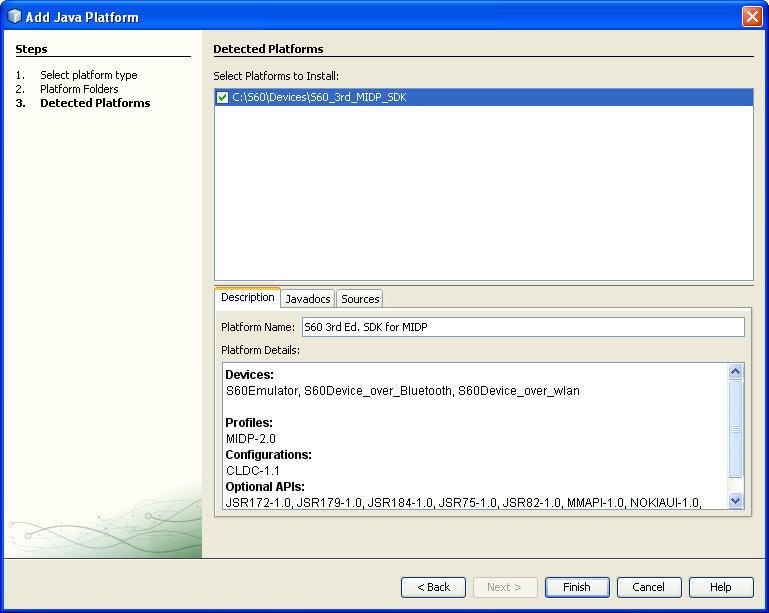
8. Kemudian click "Finish".
Nahhh untuk tutorial mengenai bagaimana tata cara pengembangan aplikasi-nya bisa dilihat pada post selanjutnya, Udah capek nich dah sore lagi pengin mandi. Ada yang mau mandiin gak ? tapi khusus cewek cantik ya... sekelas sandra dewi lahh.... ckckckck











saya udah instal S60 3rd Edition, Feature Pack 1 di pc saya tapi waktu saya run file di emulatornya kok ada pesan"device not support" gt. file saya itu menampilkan gambar. kira-kira knapa???
ada usulan emulator lainyaa?
thanx
Post a Comment